# Forms
Use Bootstrap’s custom button styles for actions in forms, dialogs, and more with support for multiple sizes, states, and more.
# Form controls
Show Code
# Alternative
Show Code
# Flush
Remove all borders and shadows so you can use it inside other elements:
Show Code
# Muted
Show Code
# Form controls
Show Code
# File browser
Show Code
# HTML5 inputs
Show Code
# Sizing
Show Code
# Textarea
Show Code
# Alternative
Show Code
# Checkboxes
Show Code
# Radio buttons
Show Code
# Toggle buttons
Show Code
# Sliders
Show Code
# Base Input props
# Base input slots
| Slot | Description |
|---|---|
| label | Input label |
| prepend | Addon left slot (before input text) |
| append | Addon right slot (after input text) |
| default | Default content (replacing default input component) |
| error | Error slot (displayed below input) |
# Base input events
| Name | Description | Params |
|---|---|---|
| input | triggers when the binding value changes (default for v-model) | the updated value |
| focus | triggers when input is focused | (evt) browser event |
| blur | triggers when input is blurred | (evt) browser event |
# Base Checkbox props
# Base checkbox slots
| Slot | Description |
|---|---|
| default | Default content (text to the right of the icon) |
# Base checkbox events
| Name | Description | Params |
|---|---|---|
| input | triggers when the binding value changes (default for v-model) | the updated value |
# Base Radio props
# Base radio slots
| Slot | Description |
|---|---|
| default | Default content (text to the right of the icon) |
# Base radio events
| Name | Description | Params |
|---|---|---|
| input | triggers when the binding value changes (default for v-model) | the updated value |
# Slider plugin props
# Base radio events
| Name | Description | Params |
|---|---|---|
| input | triggers when the binding value changes (default for v-model) | the updated value |
 Docs
Docs